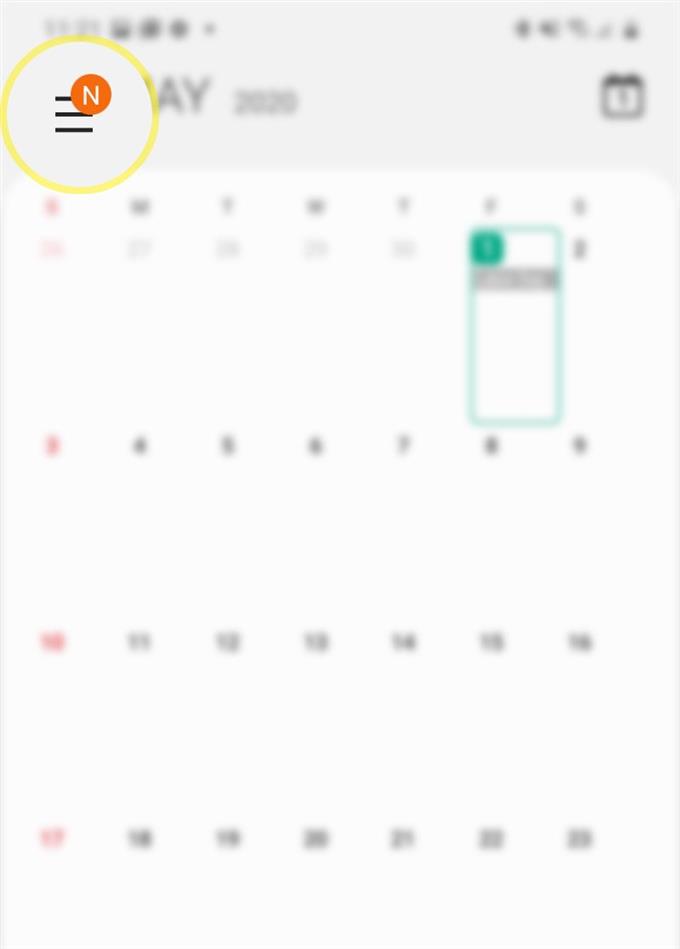Независимо от това колко организиран е човек, винаги има момент, в който той или тя забрави за нещо или две. Това важи особено за хората, които имат забързан график. За щастие, новите смартфони вече са програмирани за справяне с този проблем. Това става възможно с интегрирането на съответните приложения като приложението Calendar. В това бързо ръководство ще ви науча как да използвате това приложение, за да сте сигурни, че няма да пропуснете важно събитие. Ето кратко ръководство за това как да създадете напомняне с приложението Galaxy S20 Calendar.
Все повече и повече хора използват смартфоните си като лични инструменти, за да им помогнат в ежедневието. Освен забавление, модерните смартфони вече са програмирани да изпълняват множество задачи, които се считат за съществени както за лични, така и за бизнес цели. Разгледано в тази публикация е една от основните характеристики на новия смартфон Samsung Galaxy S20 и това е приложението за календари.
Едно от основните приложения на приложението Календар е за напомняния. Това означава, че можете да използвате приложението, за да задавате напомняния за важните си бизнес или лични срещи.
Лесни стъпки за създаване на напомняне с приложението Galaxy S20 Calendar
Време, необходимо: 8 минути
Следващите стъпки ще ви помогнат да създадете своето първо напомняне за новия си смартфон Galaxy S20 с помощта на вграденото приложение Календар. Чувствайте се свободни да се обърнете към този опростен урок, в случай че се нуждаете от малко информация за това как да започнете с функцията S20 Reminder.
- Отворете приложението Календар.
Иконата на приложението Календар е подредена сред други икони от програмата за преглед на приложения.
За достъп до зрителя на приложенията, просто прекарайте пръст нагоре от долната част на началния екран.
- От главния екран на приложението докоснете иконата за навигация / меню.
Просто потърсете фигурата с три хоризонтални линии в най-горния ляв ъгъл на екрана.

- Докоснете Напомняне, за да продължите.
След това ще се покаже екранът за напомняне.

- Докоснете бутона + Напишете напомняне, за да започнете да пишете напомнянето.
Следващият екран ще бъде показан.

- Въведете съдържанието на вашата бележка в предоставеното текстово поле.
Можете да използвате основни инструменти за форматиране или да добавите изображение (и) към бележката си.

- Докоснете превключвателя за време, за да го включите.
Когато е активирана, ще се покаже списък с опции за време.

- Изберете предпочитаното време, след което посочете типа напомняне.
Сред вариантите са Не повтаряйте и среда.
Можете също така да изберете да използвате Цял ден раздел.
За да направите това, просто докоснете раздела и след това изберете желаната дата от календара.
- За да посочите определено място за очакваното събитие, върнете се на главния екран на бележката, след което докоснете превключвателя Place, за да го активирате.
Можете да изберете място въз основа на текущото си местоположение или да добавите места към вашия акаунт в Samsung.

- След като сте създали бележката, докоснете бутона Запиши.
Бележката вече е създадена и планирана.

Инструменти
- Android 10, One UI 2.0 и по-нови версии
материали
- Galaxy S20, Galaxy S20 Plus, Galaxy S20 Ultra
Визуализация или обобщение на създадените бележки (и) се запаметяват в папката „Напомняне“. За да добавите друго напомняне или бележка, просто докоснете иконата +, разположена в горната дясна част на екрана, преди иконата за търсене (лупа).
След това телефонът ви ще ви предупреди, когато определената дата и час за това напомняне наближат. Стилът на предупреждение обикновено е зададен на среден. Това означава, че ще получите предупреждение за цял екран и ще чуете кратък звук като напомнящо звуково напомняне.
Стилът на предупреждение, звуковото напомняне за известия и други подходящи опции също могат да бъдат модифицирани или персонализирани според вашите предпочитания. Всичко, което трябва да направите, е да получите достъп до настройките на напомняне от приложението Календар.
И това обхваща всичко в този урок. Моля, продължавайте да публикувате по-подробни уроци, съвети и трикове, които ще ви помогнат да се възползвате максимално от вашия нов смартфон Samsung Galaxy S20.
Можете да разгледате и нашите YouTube канал за да видите още видео уроци за смартфони и ръководства за отстраняване на проблеми.
СЪЩО ЧЕТЕТЕ: Как да активирате Galaxy S20 филтър за синя светлина | Блокирайте вредните светлинни лъчи и излъчване